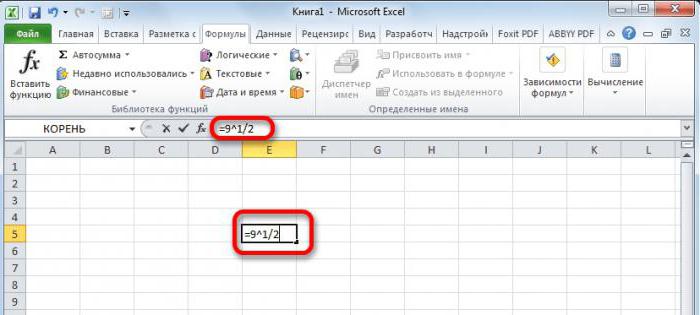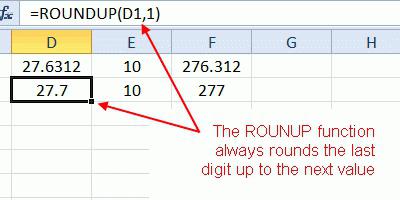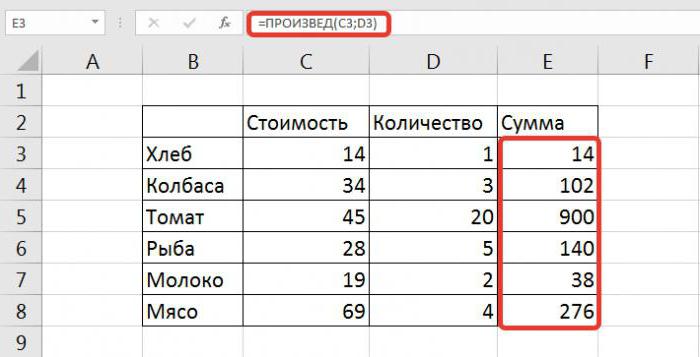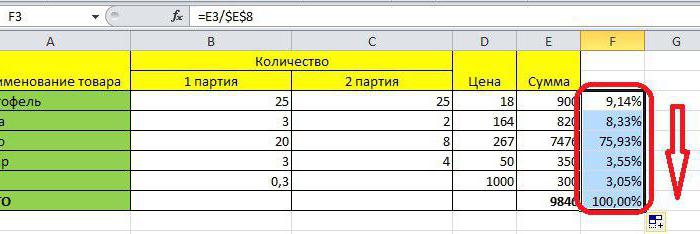एक्सेल में फॉर्मूला "डिवाइड" - उपयोग और उदाहरणों के बुनियादी सिद्धांत
ऐसे उपयोगकर्ता जो सूत्रों के साथ काम करने के लिए आदी हैं"माइक्रोसॉफ्ट" से टेबल प्रोसेसर "एक्सेल", कभी-कभी वे एक नंबर को दूसरे में विभाजित करने के लिए तैयार कार्य को खोजने का प्रयास करते हैं। लेकिन ऐसा कार्य मौजूद नहीं है, और एक बृहदान्त्र चिह्न का उपयोग करने के लिए क्योंकि यह चालू नहीं होगा - यह "एक्सेल" में श्रेणियों की सीमाओं के पदनाम के लिए है। एक्सेल में विभाजन सूत्र सिर्फ एक बैकस्लैश है (/)
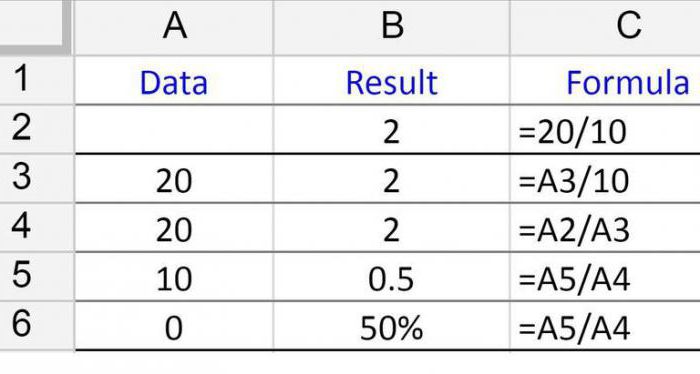
एक नंबर को दूसरे में कैसे विभाजित करें
Excel कार्यपत्रक पर, अलग-अलग में दर्ज करेंकोशिकाएं दो संख्याएं हैं। वे आपको यह पता लगाने में सहायता करेंगे कि Excel में विभाजन सूत्र कैसे बना सकता है। फिर मुक्त सेल प्रकार में सूत्र की शुरुआत का चिह्न (बराबर =) और विभाजक के साथ पहला सेल निर्दिष्ट करें। इसके बाद, Excel सूत्र में विभाजन साइन टाइप करें - बैकस्लैश - और विभाजक के साथ सेल निर्दिष्ट करें।
एच | मैं | ||
5 | 2 | 2,5 | = एच 6 / I6 |
जब आप किसी सेल में विभाजित करने की कोशिश करते हैं, जिनकी सामग्री 0 है, तो एक्सेल इसी त्रुटि प्रदर्शित करता है: # DEL / 0!
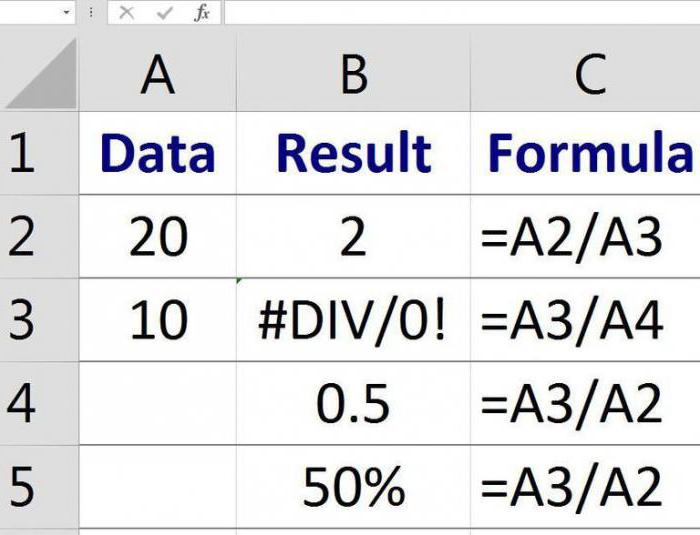
महत्वपूर्ण! Excel आपको तिथियों सहित किसी भी संख्या को विभाजित करने की अनुमति देता है। लेकिन जब आप पाठ वाले कोशिकाओं को विभाजित करने का प्रयास करते हैं, तो आपको "#VALUE!" त्रुटि मिलती है, ओ एक गलत मान है I
डिविडिटिंग तिथियां
तिथियों को साझा करना बहुत दिलचस्प है "01/01/2016" पर "01/01/2017" को विभाजित करने का प्रयास करें। क्या आपको लगता है कि आप सफल नहीं होंगे? यह ऐसा नहीं है तथ्य यह है कि Excel स्वचालित रूप से सभी दिनांक को एक संख्या में बदलता है, 1 जनवरी, 1 9 00 के बाद से दिनों की संख्या की गणना करता है। दिनांक "01.01.1900" नंबर 1, "02.01.1900" है 2। आप "दिनांक" प्रारूप से निर्दिष्ट दिनांक के साथ सेल प्रारूपों को "न्यूमेरिक" प्रारूप में परिवर्तित करके आसानी से इसकी पुष्टि कर सकते हैं। इस प्रकार, 1 जनवरी, 2017 को - यह संख्या 42736 है, उसी तारीख और 1 9 00 के महीने से इतने सारे दिन बीत चुके हैं। इसलिए, दिनांक एक दूसरे से विभाजित करते समय, हम एक बहुत विशिष्ट परिणाम प्राप्त कर सकते हैं।
सी | डी | ए | |
9 | 01.01.2017 | 01.01.2016 | 1,008638187 |
10 | 42736,00 | 42370,00 | 1,008638187 |
तार्किक रूप से, आप न केवल दिनांक को विभाजित कर सकते हैंतारीख, लेकिन तारीख और इसके विपरीत पर किसी भी संख्या। क्योंकि Excel में सूत्र "विभाजन" अभी भी आपकी तिथि को संख्या में प्रस्तुत करेगा। और वे किसी भी तरह से काम कर सकते हैं
Excel में विभाजन तालिका
चलो Excel में तालिका बनाते हैं, ए 2 नंबर: ए 6 में नंबर लगाएं, जो हम (3, 7, 9, 12, 15) विभाजित करेंगे, और कोशिकाओं बी 1: ई 1 - उन संख्याएं जिसमें हम विभाजन (1, 2, 3) करेंगे , 4)
एक | बी | सी | डी | ए | |
1 | 1 | 2 | 3 | 4 | |
2 | 3 | ||||
3 | 7 | ||||
4 | 9 | ||||
5 | 12 | ||||
6 | 15 |
एक विभाजन तालिका बनाने के लिए, याद रखना महत्वपूर्ण है"एक्सेल" में निरपेक्ष और रिश्तेदार संदर्भों के बारे में एक्सेल में डिवीजन फॉर्मूला जब इस तरह की टेबल को संकलित करता है तो मिश्रित संदर्भों का इस्तेमाल होता है। ताकि कोशिकाओं के पते प्रतिलिपि के दौरान बदलाव न करें, हमें सीमांकित पते में कॉलम संख्या को ठीक करने की आवश्यकता है, और भाजक में - रेखा संख्या। तो, कक्ष B2 में सूत्र "= $ A2 / B $ 1" दर्ज करें और उसे रेखा के अंत तक खींचें? और फिर पूरे टेबल पर। टेबल डेटा से भरा है अब डी 5 पर, किसी भी सेल पर कहें। इसका सूत्र निम्नानुसार होगा: "= $ A5 / D $ 1" सभी सही ढंग से किया
बाकी के साथ विभाजन
विभाजन करते समय, ज्यादातर मामलों में हमें एक आंशिक संख्या मिलती है। ऐसी संख्याओं की धारणा को सरल बनाने के लिए, Excel में दो महत्वपूर्ण बिंदु हैं
सेल जिसमें परिणाम लिखा है, द्वाराडिफ़ॉल्ट स्वरूप "सामान्य" है यदि आप "संख्या" अनुभाग में "होम" टैब पर जाते हैं, तो आप ड्रॉप-डाउन सूची से "अन्य संख्यात्मक प्रारूप" स्वरूप बदलते आइटम का चयन कर सकते हैं और प्रारूप को "संख्यात्मक" पर सेट कर सकते हैं। इस प्रारूप के लिए, आप सेल के लिए प्रदर्शित दशमलव स्थानों की संख्या असाइन कर सकते हैं। इसलिए, 7/3 को विभाजित करते समय, हम आम तौर पर संख्या 2.333333333 देखते हैं, और तीन दशमलव स्थानों की सटीक बाधा का उपयोग करके यह 2.333 जैसा दिखता है। कि, आप सहमत होंगे, काफी सुविधाजनक है
"एक्सेल" में दो उत्कृष्ट कार्य हैंभागफल और विभाजन के शेष प्राप्त करें उन्हें "निजी" और "बैलेंस" कहा जाता है और दोनों दो अनिवार्य आर्गुमेंट्स लेते हैं - अंश और विभाजक। हम उनके साथ अधिक विस्तार से चर्चा करेंगे।
Excel में दो संख्याएं दर्ज करें - 7 और 3 (हमारे मामले में कोशिकाओं D9 और D10 में), और उनके दायें - सूत्र:
डी | ए | ||
9 | 7 | 2 | = प्राइवेट (डी 9; डी 10) |
10 | 3 | 1 | = निरोध (डी 9; डी 10) |
जैसा कि आप देख सकते हैं, विभाजन का भागफल दो के बराबर है, बाकी 1 है। किसी भी मुफ्त सेल में, सूत्र दर्ज करें:
= ई 9 और "" और ई 10 और "/" और डी 10
एम्पर्ससड साइन यहां एक सेल की सामग्री को टेक्स्ट के रूप में संलग्न करने में दूसरे सेल की सामग्री को संलग्न करने में मदद करता है।
इस फार्मूले के परिणाम निम्नानुसार होंगे: 2 1/3 - दो पूरे और एक तिहाई